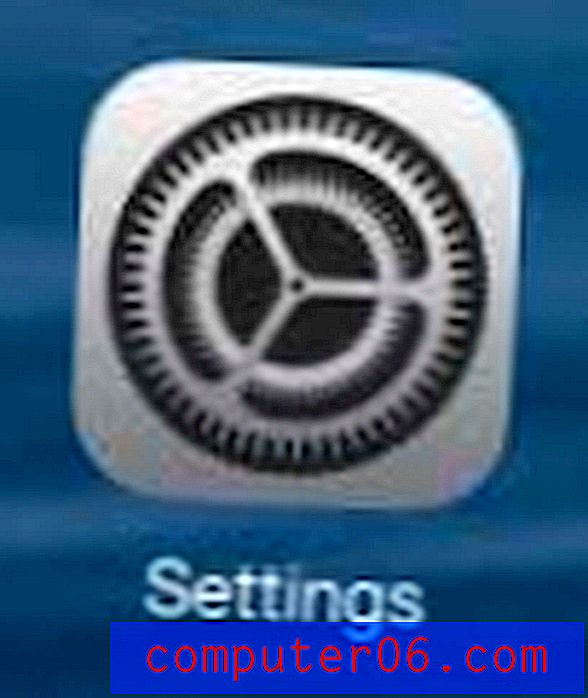Come abilitare il flash LED per gli avvisi su iPhone 5
Ultimo aggiornamento: 23 marzo 2017
Se hai mai visto l'iPhone di qualcuno lampeggiare perché ha ricevuto un messaggio di testo e hai pensato che sarebbe stato utile, allora probabilmente stai cercando di capire come abilitare il flash LED per gli avvisi sul tuo iPhone. Questa è un'impostazione che farà spegnere il flash della fotocamera quando ricevi un avviso, che è una valida alternativa se non sei in grado di beneficiare di nessuno degli altri metodi disponibili che il tuo iPhone può utilizzare per avvisarti.
Il tuo iPhone ha diversi modi per indicare che hai ricevuto un nuovo messaggio, e-mail o notifica app. E, come con la maggior parte delle funzionalità del dispositivo, puoi personalizzarle per visualizzarle in un determinato modo o riprodurre un segnale audio. Ma c'è un altro modo in cui puoi far sapere al tuo iPhone quando qualcosa richiede la tua attenzione, e cioè attraverso un flash LED sul dispositivo. Questo flash si verifica alla prima ricezione dell'avviso e utilizza il flash della fotocamera sul retro del dispositivo. Quindi dovrai vedere il telefono a faccia in giù per vedere il LED lampeggiare. Con tutti questi avvertimenti in mente, puoi continuare a leggere di seguito per vedere come abilitare l'impostazione "Flash LED per avvisi" sul tuo iPhone 5.
Come attivare il flash LED per gli avvisi su un iPhone (iOS 10)
I passaggi in questa sezione sono stati eseguiti su un iPhone utilizzando la versione iOS 10.2 del sistema operativo. Se lo schermo sembra diverso o se non trovi l'impostazione utilizzando i passaggi in questa sezione, scorri verso il basso per un altro metodo utilizzato nelle versioni precedenti di iOS.
Passaggio 1: apri l'app Impostazioni .

Passaggio 2: scorrere verso il basso e selezionare l'opzione Generale .
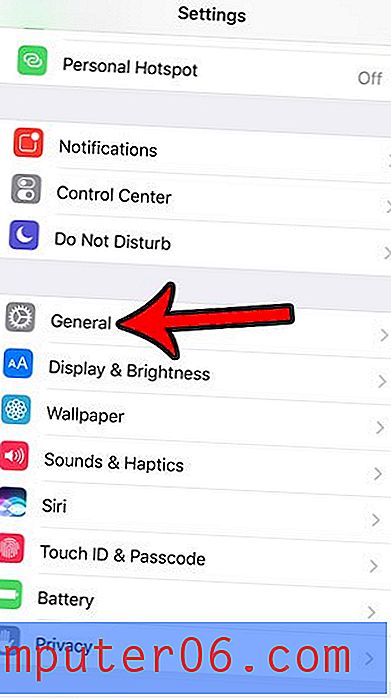
Passaggio 3: selezionare l'opzione Accessibilità .

Passaggio 4: scorrere verso il basso e selezionare l'opzione Flash LED per avvisi .
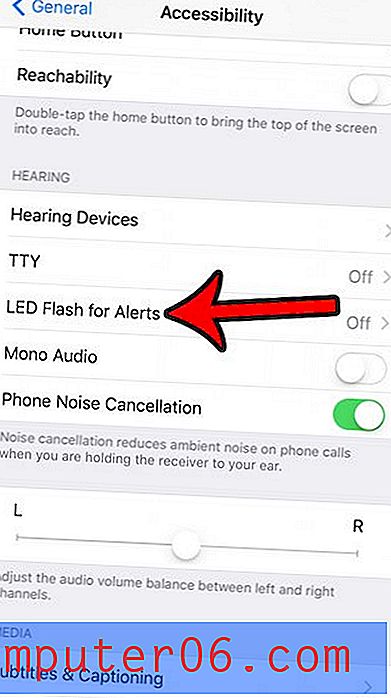
Passaggio 5: attiva l'impostazione Flash LED per avvisi . Puoi anche scegliere di abilitare l'opzione Flash su Silenzioso se desideri utilizzare anche quella funzione.
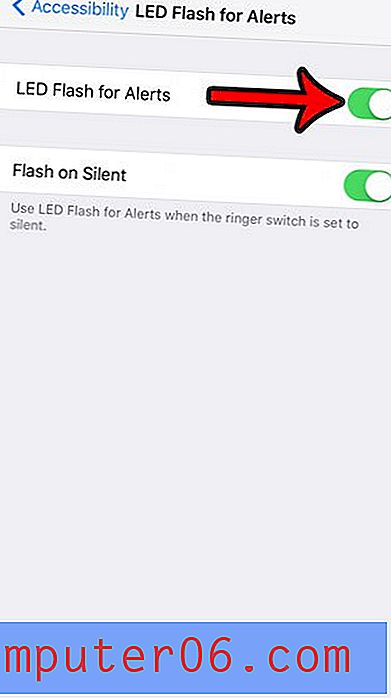
Come abilitare il flash LED per iPhone 5 per avvisi (iOS 6)
Questa impostazione fornisce un nuovo modo interessante per scoprire che hai ricevuto una notifica. È nella sezione Udito nella schermata Accessibilità, quindi Apple lo ha classificato come un meccanismo pensato per aiutare i non udenti. Ma anche se non sei tu, puoi comunque beneficiare di questa funzionalità aggiuntiva.
Passaggio 1: tocca l'icona Impostazioni sul dispositivo.
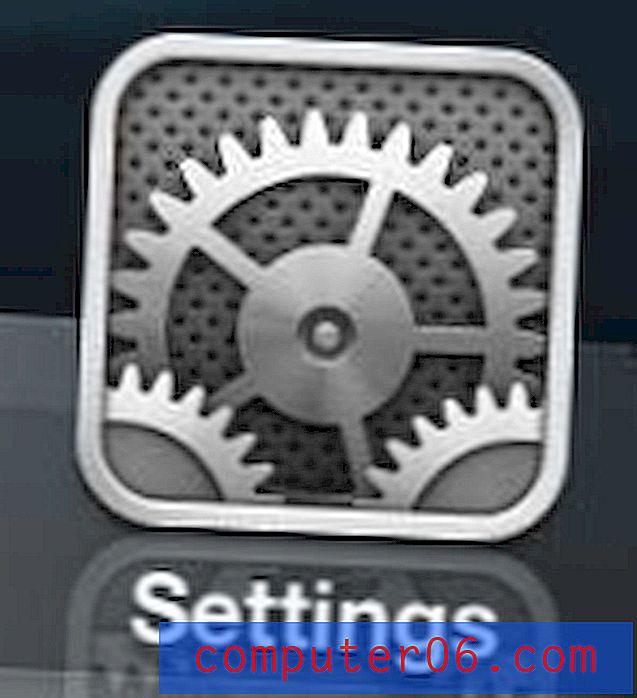
Apri il menu Impostazioni
Passaggio 2: tocca l'opzione Generale .
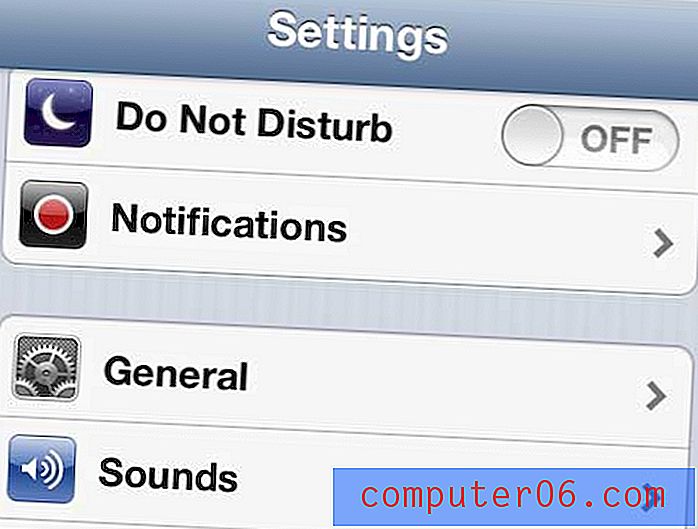
Apri il menu Generale
Passaggio 3: scorrere fino al pulsante Accessibilità . È vicino alla parte inferiore dello schermo.
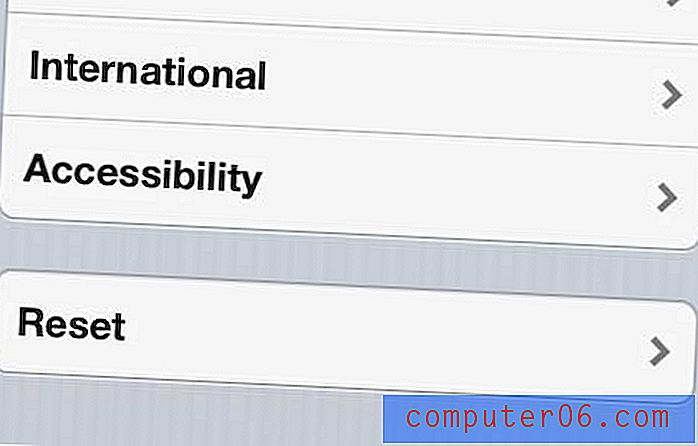
Apri il menu Accessibilità
Passaggio 4: scorrere verso il basso fino alla sezione Audizione, quindi toccare il pulsante a destra di Flash LED per avvisi per attivarlo .
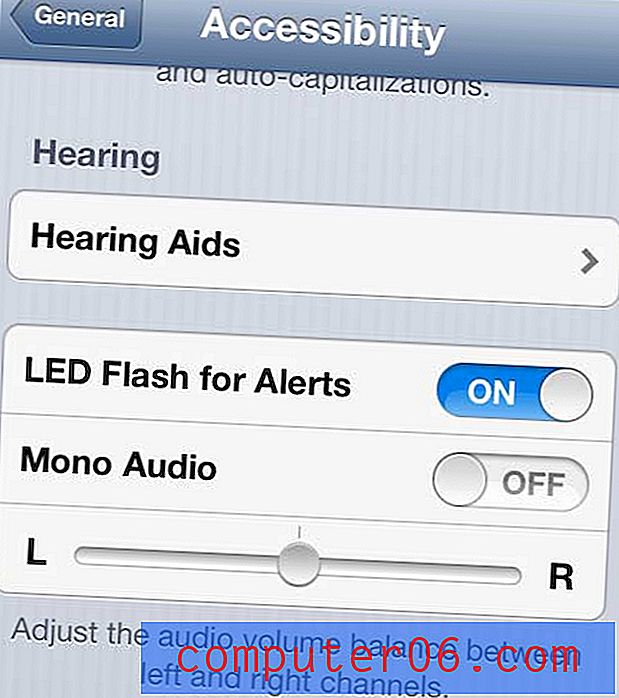
Attiva l'opzione Flash LED per avvisi
Ci sono segnalazioni online di persone che hanno difficoltà con questa funzione, ma personalmente non ho avuto alcun problema. Se hai problemi con questa funzione, tuttavia, ci sono alcune cose che puoi provare.
- Chiudi tutte le applicazioni aperte di recente che potrebbero inviare notifiche. Se non sai come, puoi leggere le istruzioni in questo articolo.
- Assicurati che lo schermo dell'iPhone sia bloccato
- Assicurati che il telefono sia sdraiato a faccia in giù, poiché il meccanismo di avviso a LED è il flash della fotocamera sul retro del dispositivo.
Ancora una volta, ho scoperto che questa funzione funzionava correttamente sul mio iPhone 5 in modalità silenziosa, in modalità squillo, per e-mail, messaggi, chiamate o qualsiasi altra cosa per cui avevo abilitato gli avvisi.